MATLAB实验指导
matlab实验指导2019-11-12
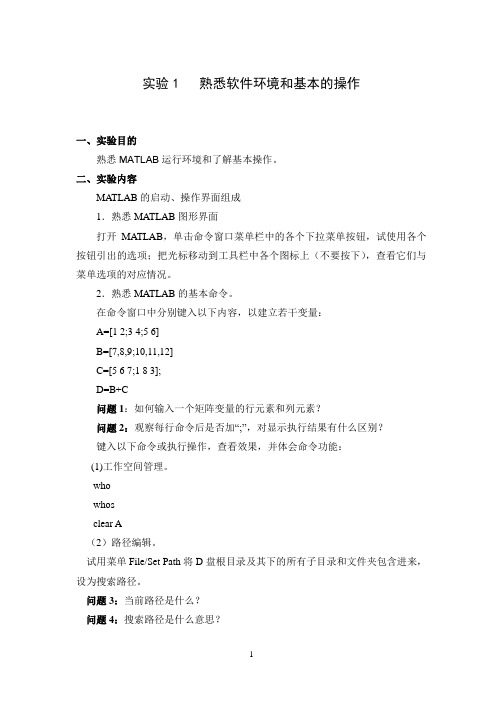
实验1 熟悉软件环境和基本的操作一、实验目的熟悉MATLAB运行环境和了解基本操作。
二、实验内容MATLAB的启动、操作界面组成1.熟悉MATLAB图形界面打开MATLAB,单击命令窗口菜单栏中的各个下拉菜单按钮,试使用各个按钮引出的选项;把光标移动到工具栏中各个图标上(不要按下),查看它们与菜单选项的对应情况。
2.熟悉MATLAB的基本命令。
在命令窗口中分别键入以下内容,以建立若干变量:A=[1 2;3 4;5 6]B=[7,8,9;10,11,12]C=[5 6 7;1 8 3];D=B+C问题1:如何输入一个矩阵变量的行元素和列元素?问题2:观察每行命令后是否加“;”,对显示执行结果有什么区别?键入以下命令或执行操作,查看效果,并体会命令功能:(1)工作空间管理。
whowhosclear A(2)路径编辑。
试用菜单File/Set Path将D盘根目录及其下的所有子目录和文件夹包含进来,设为搜索路径。
问题3:当前路径是什么?问题4:搜索路径是什么意思?(3)联机帮助help pausehelpwin(4)窗口清理。
先画出正弦函数在0-2π之间的图形,再用以下各种窗口清理命令,看每项命令都清除了什么。
figureplot(sin(0:0.1:6.28))claclfclose注意:figure为打开一幅图形图像窗口close为关闭当前图形图像窗口,而close all为关闭所有已打开的图形图像窗口。
(5)MATLAB基本矩阵操作演示playshow intro(6)MATLAB图形绘制演示playshow buckydem(7)MATLAB数学功能演示(快速傅氏变换)playshow fftdemo(8)MATLAB三维造型演示(茶壶演)playshow teapotdemo3.打开MATLAB命令窗口,键入demos,观看演示程序。
三、思考题1.将pi分别用15位数字格式、分数格式、十六进制格式、5位数字的科学计数法显示。
MATLAB实验指导书(附答案)
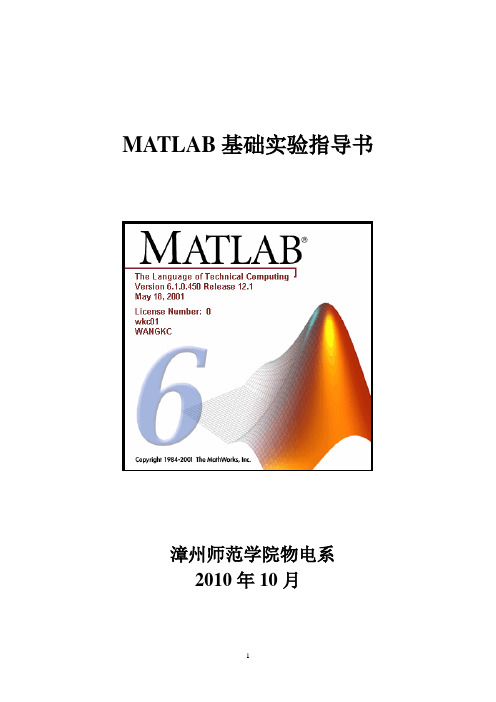
MATLAB基础实验指导书漳州师范学院物电系2010年10月目录实验一MATLAB环境的熟悉与基本运算 (2)实验二MATLAB数值运算 (8)实验三MATLAB语言的程序设计 (12)实验四MATLAB的图形绘制 (16)实验五采用SIMULINK的系统仿真 (20)实验六MATLAB在电路中的应用 (25)实验七MATLAB在信号与系统中的应用 (27)实验八MATLAB在控制理论中的应用 (29)实验一 MATLAB环境的熟悉与基本运算一、实验目的:1.熟悉MATLAB开发环境2.掌握矩阵、变量、表达式的各种基本运算二、实验基本知识:1.熟悉MATLAB环境:MATLAB桌面和命令窗口、命令历史窗口、帮助信息浏览器、工作空间浏览器文件和搜索路径浏览器。
2.掌握MATLAB常用命令3.MATLAB变量与运算符变量命名规则如下:(1)变量名可以由英语字母、数字和下划线组成(2)变量名应以英文字母开头(3)长度不大于31个(4)区分大小写MATLAB中设置了一些特殊的变量与常量,列于下表。
MATLAB运算符,通过下面几个表来说明MATLAB的各种常用运算符表2 MATLAB算术运算符表3 MATLAB关系运算符表4 MATLAB逻辑运算符表5 MATLAB特殊运算4.MATLAB的一维、二维数组的寻访表6 子数组访问与赋值常用的相关指令格式5.MATLAB的基本运算表7 两种运算指令形式和实质内涵的异同表6.MATLAB的常用函数表8 标准数组生成函数表9 数组操作函数三、实验内容1、学习使用help命令,例如在命令窗口输入help eye,然后根据帮助说明,学习使用指令eye(其它不会用的指令,依照此方法类推)2、学习使用clc、clear,观察command window、command history和workspace等窗口的变化结果。
3、初步程序的编写练习,新建M-file,保存(自己设定文件名,例如exerc1、exerc2、exerc3……),学习使用MATLAB的基本运算符、数组寻访指令、标准数组生成函数和数组操作函数。
MATLAB实验指导书

实验一熟悉MATLAB工作环境一、实验目的初步熟悉MATLAB工作环境,熟悉命令窗口,学会使用帮助窗口查找帮助信息。
二、实验内容(1)熟悉MATLAB平台的工作环境;(2)熟悉MATLAB的五个工作窗口;(3)了解MATLAB的数值显示格式设置。
(4)学会使用帮助三、实验步骤1.熟悉MATLAB的五个基本窗口①命令窗口(Command window)②工作空间窗口(Workspace)③命令历史记录窗口(Command history)④当前目录窗口(Current directory)⑤帮助窗口(Help window)2.MATLAB的数值显示格式设置用户可根据需要,对命令窗口的字体风格、大小、颜色和数值计算结果的显示格式进行设置。
①屏幕显示方式屏幕显示方式有紧凑(compact)和松散(loose)两种形式,默认为松散(loose)格式。
具体设置格式为:format compact/loose②数字显示格式数字显示格式有大致有:长、短整型、长、短浮点、近似有理数、十六进制数以及银行数等表示方式。
具体设置为:format long(long e\long g) %长整型、长浮点、以最佳方式显示数据format short(short e\ short g) %短整型、短浮点、以最佳方式显示数据format hex %显示十六进制数format bank %金融数语(元、角、分)表示数据3.帮助信息的使用MATALB的帮助信息可通过以下两种方式得到:①从菜单工具栏得到单击工具栏的图标或选择菜单view\help (help\matlab help),都能启动帮助窗口,然后选择你所需要的帮助信息。
②命令窗口发布命令得到在命令窗口的提示符后输入help 需要帮助的命令关键字,即可得到该关键字的所有信息。
其格式如下:help 命令关键字例如:help clear键入enter键后,则在命令窗口显示出具体的命令格式,说明等信息。
MATLAB实验指导书
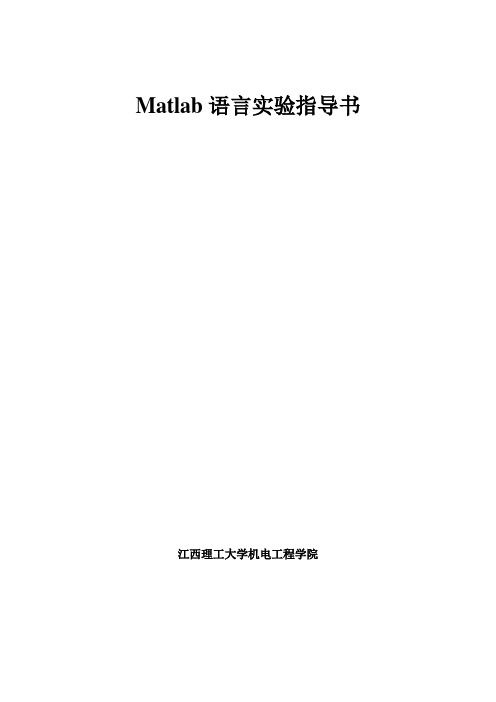
实验五
流程控制脚本文件编程
一、实验目的 1、掌握 M 语言程序设计的方法 2、掌握用户参数交互输入设计技术 二、 主要仪器及耗材 计算机,MATLAB7.0。 三、 实验内容和步骤 1、给定三个边长,看看他们是否能够组成一个三角形。 编写 M 语言脚本文件,输入为三个边长,而输出则为字符串,说明给定的边长是否能够 组成三角形,若可能,进一步指出是否为等腰三角形或者是等边三角形。 要求:对输入的错误数据格式(如字符串等)能够给出错误提示。 2 、费波纳切数列: 1 、 1 、 2 、 3 、 5 、 8 、 13 ……,其递推公式为: a(1)=a(2)=1 , a(n)=a(n-1)+a(n-2)(n>=3)。编程实现求 n 项的费波纳切数列。 要求:分别用 M 语言脚本文件和 M 函数实现;对输入的错误数据格式(如字符串、小数 等)能够给出错误提示。 3、古代的数学家祖冲之利用正多边形逼近的割圆法计算了常数 pi 的值,请编程实现, 要求精确到小数点后的第 10 位。
2 A2 n = 2 R 2 − R 4 R 2 − An
π=
2nA2 n nAn = 2R 2R
A6 = 1 A12 =
…… i 边数 n 1 6 2 12 3 24 …… …… i 6*2i-1
实验六
M 函数文件编程
一、 实验目的 1、掌握 M 语言程序设计的方法 2、掌握函数文件的编写方法 2、掌握用户参数交互输入设计技术 二、 主要仪器及耗材 计算机,MATLAB7.0。 三、 实验内容和步骤 1、给定三个边长,看看他们是否能够组成一个三角形。 要求: 编写 M 函数,输入参数为三个边长,而输出则为字符串,说明给定的边长是否能够组成 三角形,若可能,进一步指出是否为等腰三角形或者是等边三角形。 对输入的错误数据格式(如字符串等)能够给出错误提示。 2 、费波纳切数列: 1 、 1 、 2 、 3 、 5 、 8 、 13 ……,其递推公式为: a(1)=a(2)=1 , a(n)=a(n-1)+a(n-2)(n>=3)。编程实现求 n 项的费波纳切数列。 要求:用 M 语言函数实现;对输入的错误数据格式(如字符串、小数等)能够给出错误 提示。 3 编写 M 脚本文件,输出 9×9 乘法表。显示如下。 1×1= 1 1×2= 2 2×2= 4 1×3= 3 2×3= 6 3×3= 9 1×4= 4 2×4= 8 3×4=12 4×4=16 1×5= 5 2×5=10 3×5=15 4×5=20 5×5=25 1×6= 6 2×6=12 3×6=18 4×6=24 5×6=30 6×6=36 1×7= 7 2×7=14 3×7=21 4×7=28 5×7=35 6×7=42 7×7=49 1×8= 8 2×8=16 3×8=24 4×8=32 5×8=40 6×8=48 7×8=56 8×8=64 1×9= 9 2×9=18 3×9=27 4×9=36 5×9=45 6×9=54 7×9=63 8×9=72 9×9=81 参考程序: for i=1:9; A=[]; for j=1:i; A=[A,sprintf('%d×%d=%2d ',j,i,i*j)]; end disp(A) end 4、编写一个 randm 函数,能够产生在[-m,m]之间的随机数。
MATLAB实验指导书(DOC)

MATLAB实验指导书(DOC)MATLAB实验指导书前⾔MATLAB程序设计语⾔是⼀种⾼性能的、⽤于科学和技术计算的计算机语⾔。
它是⼀种集数学计算、分析、可视化、算法开发与发布等于⼀体的软件平台。
⾃1984年MathWorks公司推出以来,MATLAB以惊⼈的速度应⽤于⾃动化、汽车、电⼦、仪器仪表和通讯等领域与⾏业。
MATLAB有助于我们快速⾼效地解决问题。
MATLAB相关实验课程的学习能加强学⽣对MATLAB程序设计语⾔理解及动⼿能⼒的训练,以便深⼊掌握和领会MATLAB应⽤技术。
⽬录基础型实验............................................................................................ - 1 - 实验⼀MATLAB集成环境使⽤与基本操作命令练习............. - 1 - 实验⼆MATLAB中的数值计算与程序设计 ............................. - 7 - 实验三MATLAB图形系统......................................................... - 9 -基础型实验实验⼀ MATLAB 集成环境使⽤与基本操作命令练习⼀实验⽬的熟悉MATLAB 语⾔编程环境;熟悉MATLAB 语⾔命令⼆实验仪器和设备装有MATLAB7.0以上计算机⼀台三实验原理MATLAB 是以复杂矩阵作为基本编程单元的⼀种程序设计语⾔。
它提供了各种矩阵的运算与操作,并有较强的绘图功能。
1.1基本规则1.1.1 ⼀般MATLAB 命令格式为[输出参数1,输出参数2,……]=(命令名)(输⼊参数1,输⼊参数2,……)输出参数⽤⽅括号,输⼊参数⽤圆括号如果输出参数只有⼀个可不使⽤括号。
1.1.2 %后⾯的任意内容都将被忽略,⽽不作为命令执⾏,⼀般⽤于为代码加注释。
MATLAB实验指导

MATLAB基础教程实验指导书实验一:Desktop操作桌面基础一、实验目的及要求1、熟悉MATLAB系统的安装流程,掌握MATLAB的启动和退出。
2、掌握MATLAB系统的各命令窗口的功能,熟悉常用选项和工具栏的功能和用途。
3、熟悉简单程序的输入、运行、调试及结果的显示过程。
二、实验内容1、认识MATLAB集成环境:熟悉个操作窗口的功能和用途。
掌握File(文件)、Edit(编辑)、View(显示)、Web(网络)、Window(窗口)和Help(帮助) 等菜单命令的使用。
2、启动和退出MATLAB(1)启动MATLAB的M文件。
在启动MATLAB时,系统可自动执行主M文件matlabrc.m,在matlabrc.m的末尾还会检测是否存在startup.m,如存在则会自动执行它。
在网络系统中,matlabrc.m保留给系统管理员,而各个用户可利用startup.m进行初始设置。
(2)、终止或退出MATLAB。
quit命令可终止MATLAB,但不保存工作空间的内容。
为保存工作空间的内容,可使用save命令。
1、利用save、load命令,保存和恢复工作空间。
用clear命令可清空工作空间。
(1)、工作空间中的变量可以用save命令存储到磁盘文件中。
(2)、用load命令可将变量从磁盘文件读入MATLAB的工作空间。
(3)、用clear命令可清除工作空间中现存的变量。
4、MATLAB的所有图形工具窗体都可以嵌入MATLAB窗体(Dock),也可以从MATLAB窗体中弹出(Undock),例如在MATLAB默认的图形窗体环境下,单击命令行窗体左上角按钮,就可以将MATLAB命令行窗体弹出。
要求分别将命令行窗体(Command Window)、命令行历史窗体(Command History)、当前路径查看器(Current Directory)、工作空间浏览器(Workspace Browser)、帮助(Help)、MATLAB性能剖析工具(Profiler) 从MATLAB窗体中弹出和嵌入MATLAB窗体(Dock)。
MATLAB实验指导书(共5篇)

MATLAB实验指导书(共5篇)第一篇:MATLAB实验指导书MATLAB 实验指导书皖西学院信息工程学院实验一 MATLAB编程环境及简单命令的执行一、实验目的1.熟悉MATLAB编程环境二、实验环境1.计算机2.MATLAB7.0集成环境三、实验说明1.首先应熟悉MATLAB7.0运行环境,正确操作2.实验学时:2学时四、实验内容和步骤1.实验内容(1)命令窗口的使用。
(2)工作空间窗口的使用。
(3)工作目录、搜索路径的设置。
(4)命令历史记录窗口的使用。
(5)帮助系统的使用。
(6)了解各菜单的功能。
2.实验步骤(1)启动MATLAB,熟悉MATLAB的桌面。
(2)进入MATLAB7.0集成环境。
(3)在命令窗口执行命令完成以下运算,观察workspace的变化,记录运算结果。
1)(365-52⨯2-70)÷3 2)>>area=pi*2.5^2 3)已知x=3,y=4,在MATLAB中求z:x2y3 z=2(x-y)4)将下面的矩阵赋值给变量m1,在workspace中察看m1在内存中占用的字节数。
⎡162313⎤⎢511108⎥⎥m1=⎢⎢97612⎥⎢⎥414151⎣⎦执行以下命令>>m1(2 , 3)>>m1(11)>>m1(: , 3)>>m1(2 : 3 , 1 : 3)>>m1(1 ,4)+ m1(2 ,3)+ m1(3 ,2)+ m1(4 ,1)5)执行命令>>helpabs 查看函数abs的用法及用途,计算abs(3 + 4i)6)执行命令>>x=0:0.1:6*pi;>>y=5*sin(x);>>plot(x,y)7)运行MATLAB的演示程序,>>demo,以便对MATLAB有一个总体了解。
五、思考题1、以下变量名是否合法?为什么?(1)x2(2)3col(3)_row (4)for2、求以下变量的值,并在MATLAB中验证。
MATLAB实验指导书
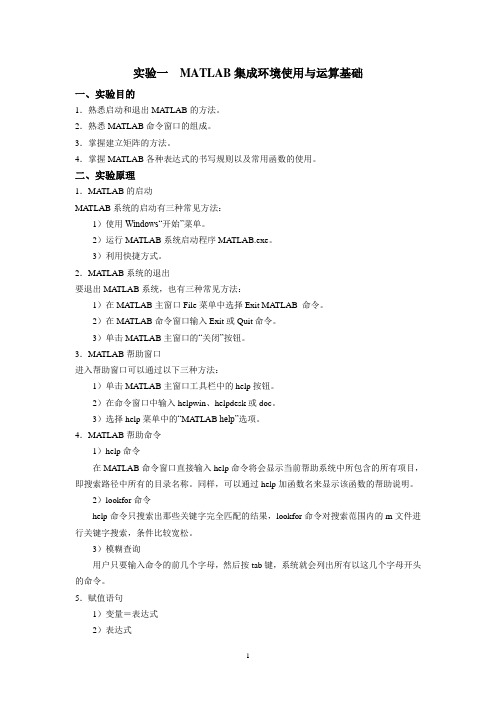
实验一MATLAB集成环境使用与运算基础一、实验目的1.熟悉启动和退出MA TLAB的方法。
2.熟悉MATLAB命令窗口的组成。
3.掌握建立矩阵的方法。
4.掌握MATLAB各种表达式的书写规则以及常用函数的使用。
二、实验原理1.MA TLAB的启动MATLAB系统的启动有三种常见方法:1)使用Windows“开始”菜单。
2)运行MATLAB系统启动程序MA TLAB.exe。
3)利用快捷方式。
2.MA TLAB系统的退出要退出MA TLAB系统,也有三种常见方法:1)在MA TLAB主窗口File菜单中选择Exit MATLAB 命令。
2)在MA TLAB命令窗口输入Exit或Quit命令。
3)单击MATLAB主窗口的“关闭”按钮。
3.MA TLAB帮助窗口进入帮助窗口可以通过以下三种方法:1)单击MATLAB主窗口工具栏中的help按钮。
2)在命令窗口中输入helpwin、helpdesk或doc。
3)选择help菜单中的“MA TLAB help”选项。
4.MA TLAB帮助命令1)help命令在MA TLAB命令窗口直接输入help命令将会显示当前帮助系统中所包含的所有项目,即搜索路径中所有的目录名称。
同样,可以通过help加函数名来显示该函数的帮助说明。
2)lookfor命令help命令只搜索出那些关键字完全匹配的结果,lookfor命令对搜索范围内的m文件进行关键字搜索,条件比较宽松。
3)模糊查询用户只要输入命令的前几个字母,然后按tab键,系统就会列出所有以这几个字母开头的命令。
5.赋值语句1)变量=表达式2)表达式6.矩阵的建立1)直接输入法:将矩阵的元素用方括号括起来,按矩阵行的顺序输入各元素,同一行的各元素之间用空格或逗号分开,不同行的元素之间用分号分开。
2)利用m 文件建立矩阵3)利用冒号表达式建立一个向量 e1:e2:e3 4) 利用linspace 函数产生行向量 linspace(a,b,n).三、实验仪器和设备1.计算机1台。
Matlab实验指导书(含参考程序)
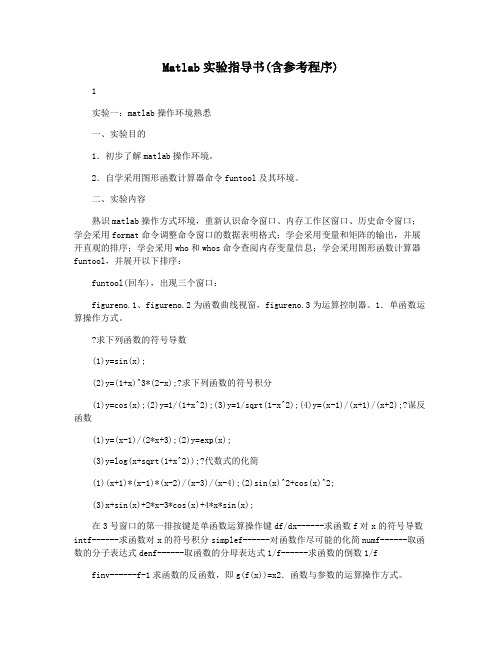
Matlab实验指导书(含参考程序)1实验一:matlab操作环境熟悉一、实验目的1.初步了解matlab操作环境。
2.自学采用图形函数计算器命令funtool及其环境。
二、实验内容熟识matlab操作方式环境,重新认识命令窗口、内存工作区窗口、历史命令窗口;学会采用format命令调整命令窗口的数据表明格式;学会采用变量和矩阵的输出,并展开直观的排序;学会采用who和whos命令查阅内存变量信息;学会采用图形函数计算器funtool,并展开以下排序:funtool(回车),出现三个窗口:figureno.1、figureno.2为函数曲线视窗,figureno.3为运算控制器。
1.单函数运算操作方式。
求下列函数的符号导数(1)y=sin(x);(2)y=(1+x)^3*(2-x);?求下列函数的符号积分(1)y=cos(x);(2)y=1/(1+x^2);(3)y=1/sqrt(1-x^2);(4)y=(x-1)/(x+1)/(x+2);?谋反函数(1)y=(x-1)/(2*x+3);(2)y=exp(x);(3)y=log(x+sqrt(1+x^2));?代数式的化简(1)(x+1)*(x-1)*(x-2)/(x-3)/(x-4);(2)sin(x)^2+cos(x)^2;(3)x+sin(x)+2*x-3*cos(x)+4*x*sin(x);在3号窗口的第一排按键是单函数运算操作键df/dx------求函数f对x的符号导数intf------求函数对x的符号积分simplef------对函数作尽可能的化简numf------取函数的分子表达式denf------取函数的分母表达式1/f------求函数的倒数1/ffinv------f-1求函数的反函数,即g(f(x))=x2.函数与参数的运算操作方式。
从y=x^2通过参数的选择去观察下列函数的图形变化(1)y1=(x+1)^2《matlab语言及其在电子信息科学中的应用》实验指导书2(2)y2=(x+2)^2(3)y3=2*x^2(4)y4=x^2+2(5)y5=x^4(6)y6=x^2/2在3号窗口的第二排按键就是函数与参数的运算操作方式键f+a-------求函数与a的和f-a-------求函数与a的差f*a-------求函数与a的积f/a-------求函数除与a的商f^a-------求函数以a为指数的值f(x+a)-------并作自变量的转换,以x+a替代xf(x*a)-------并作自变量的转换,以a*x替代x其中a的默认值为1/2,可以在控制栏中去修改参数a的数值。
MATLAB实验指导书
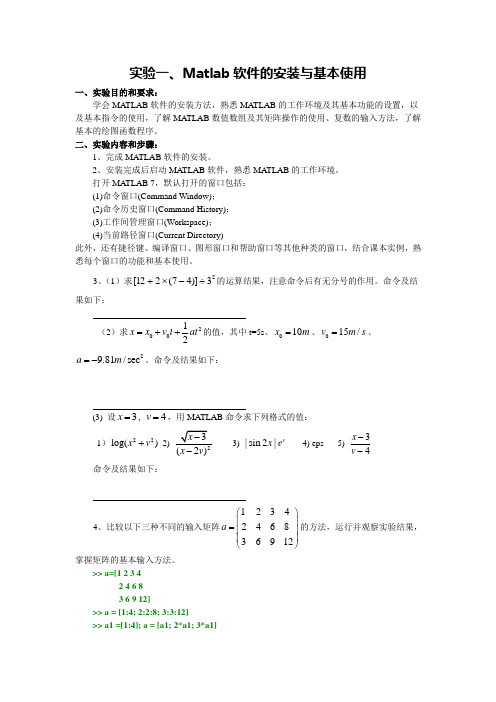
实验一、Matlab 软件的安装与基本使用一、实验目的和要求:学会MATLAB 软件的安装方法,熟悉MA TLAB 的工作环境及其基本功能的设置,以及基本指令的使用,了解MATLAB 数值数组及其矩阵操作的使用、复数的输入方法,了解基本的绘图函数程序。
二、实验内容和步骤:1、完成MATLAB 软件的安装。
2、安装完成后启动MA TLAB 软件,熟悉MATLAB 的工作环境。
打开MATLAB 7,默认打开的窗口包括: (1)命令窗口(Command Window); (2)命令历史窗口(Command History); (3)工作间管理窗口(Workspace); (4)当前路径窗口(Current Directory)此外,还有捷径键、编译窗口、图形窗口和帮助窗口等其他种类的窗口,结合课本实例,熟悉每个窗口的功能和基本使用。
3、(1)求23)]47(212[÷-⨯+的运算结果,注意命令后有无分号的作用。
命令及结果如下:(2)求20012x x v t a t =++的值,其中t=5s 、010x m =、015/v m s =、29.81/sec a m =-。
命令及结果如下:(3) 设3x =, 4v =,用MATLAB 命令求下列格式的值: 1)22log()x v +2)(2)x v -3) |sin 2|vx e4) eps 5)34x v --命令及结果如下:4、比较以下三种不同的输入矩阵1234246836912a ⎛⎫⎪= ⎪ ⎪⎝⎭的方法,运行并观察实验结果,掌握矩阵的基本输入方法。
>> a=[1 2 3 42 4 6 83 6 9 12]>> a = [1:4; 2:2:8; 3:3:12]>> a1 =[1:4]; a = [a1; 2*a1; 3*a1]5、输入复数矩阵⎥⎦⎤⎢⎣⎡-+++=i ii i24356223B ,并求其实部、虚部、模和幅角(分别用弧度和角度表示),了解MATLAB 向量化运算的特点。
matlab实验指导书
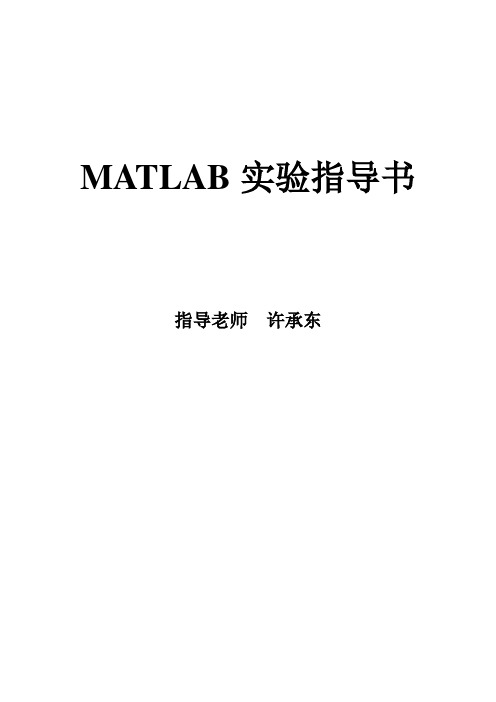
MATLAB实验指导书指导老师许承东实验一MATLAB基本操作实验目的1、熟悉MATLAB的工作环境;2、掌握MATLAB常用的操作运算符和一些基本操作;3、学会编写M文件。
实验内容e sin3t,其中t的取值范围为[0,4π]。
1、绘制衰减图线y=5.2/t(1)启动MATLAB,如图1.1所示。
图1.1 MATLAB的工作环境(2)直接在命令窗口输入以下代码:(3)程序执行后显示的衰减振荡曲线如图1.2所示。
图1.2 衰减振荡曲线(4)生成M文件。
在历史命令窗口中选中上面所写代码,单击鼠标右键,在弹出菜单中选择Create M-File菜单项,即可创建为M文件,将文件命名为quxian.m保存。
2、向量化和循环结构的比较(1)从工具栏中单击New M-file图标,或从菜单中选择File/New/M-File创建新的M文件,如图1.3所示。
图1.3 创建新的M文件(2)在M文件编辑器中输入以下代码:(3)保存运行。
将文件名改为vectorize_contrast.m保存。
单击Run 命令或直接按F5执行。
(4)执行结果实验二MATLAB基本图形绘制实验目的1、掌握MATLAB二维图形的绘制;2、掌握MATLAB三维图形的绘制。
实验内容1、二维图形的绘制(1)从工具栏中单击New M-file图标,或从菜单中选择File/New/M-File创建新的M文件。
(2)在M文件编辑器中输入以下代码:(3)保存运行。
将文件名改为example_plot.m保存。
单击Run命令或直接按F5执行。
(4)二维图形绘制结果如图2.1所示。
图2.1 二维图形绘制结果2、三维曲面绘制(1)从工具栏中单击New M-file图标,或从菜单中选择File/New/M-File创建新的M文件。
(2)在M文件编辑器中输入以下代码:(3)保存运行。
将文件名改为matlab_script.m保存。
单击Run命令或直接按F5执行。
Matlab实验指导书(含答案)详解
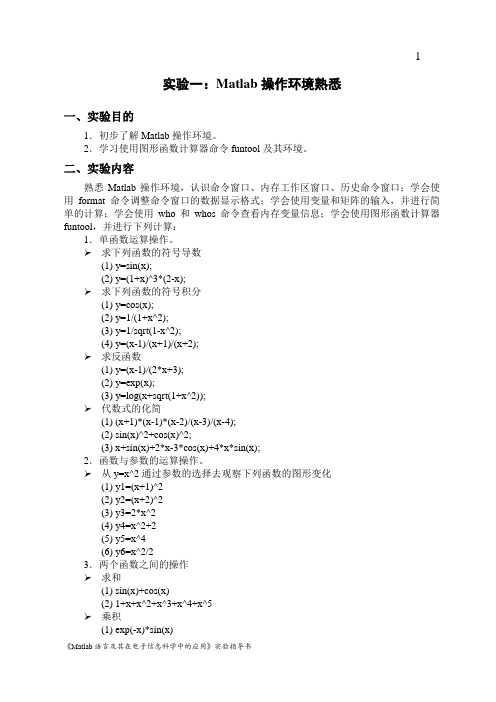
实验一:Matlab操作环境熟悉一、实验目的1.初步了解Matlab操作环境。
2.学习使用图形函数计算器命令funtool及其环境。
二、实验内容熟悉Matlab操作环境,认识命令窗口、内存工作区窗口、历史命令窗口;学会使用format命令调整命令窗口的数据显示格式;学会使用变量和矩阵的输入,并进行简单的计算;学会使用who和whos命令查看内存变量信息;学会使用图形函数计算器funtool,并进行下列计算:1.单函数运算操作。
➢求下列函数的符号导数(1) y=sin(x);(2) y=(1+x)^3*(2-x);➢求下列函数的符号积分(1) y=cos(x);(2) y=1/(1+x^2);(3) y=1/sqrt(1-x^2);(4) y=(x-1)/(x+1)/(x+2);➢求反函数(1) y=(x-1)/(2*x+3);(2) y=exp(x);(3) y=log(x+sqrt(1+x^2));➢代数式的化简(1) (x+1)*(x-1)*(x-2)/(x-3)/(x-4);(2) sin(x)^2+cos(x)^2;(3) x+sin(x)+2*x-3*cos(x)+4*x*sin(x);2.函数与参数的运算操作。
➢从y=x^2通过参数的选择去观察下列函数的图形变化(1) y1=(x+1)^2(2) y2=(x+2)^2(3) y3=2*x^2(4) y4=x^2+2(5) y5=x^4(6) y6=x^2/23.两个函数之间的操作➢求和(1) sin(x)+cos(x)(2) 1+x+x^2+x^3+x^4+x^5➢乘积(1) exp(-x)*sin(x)(2) sin(x)*x➢商(1) sin(x)/cos(x);(2) x/(1+x^2);(3) 1/(x-1)/(x-2);➢求复合函数(1) y=exp(u) u=sin(x)(2) y=sqrt(u) u=1+exp(x^2)(3) y=sin(u) u=asin(x)(4) y=sinh(u) u=-x三、设计提示1.初次接触Matlab应该注意函数表达式的文本式描述。
matlab实验指导书

实验一 MATLAB语言环境的使用一、实验目的:1.了解MATLAB的安装;2.掌握MATLAB的开发环境;3.熟悉MATLAB文件编辑器。
二、实验装置:计算机三、实验内容:1.熟悉命令窗口的功能命令窗口的参数设置(1)在命令窗口中,直接键入命令或函数,系统自动反馈信息或结果。
如键入18+(5*sin(pi/6))/(2+cos(pi/6)),按Enter键,即可得到计算结果:ans=18.8723 。
(2)若想修改上式,不必逐一重新输入,只需按一次↑键,调入已经输入的语句加以修改即可。
(3)使用clc命令清楚命令窗口显示内容,但不清除工作空间中的变量。
(4)在命令窗口中,有许多功能键的使用方法,这里不祥述,具体内容参见教材。
2.熟悉命令窗口的参数设置(1)matlab的命令窗口的参数设置如图1所示。
Text display(文本显示),其中Numericformat(数据格式),Numeric display(数据显示方式)可以在loose和compact之间选择,选择loose,命令窗口中的命令和结果都隔行显示,而选择compact则以紧凑方式显示。
(2)display(显示参数),其中Echo on 控制M文件的运行中M文件的内部命令是否在命令窗口中显示:Wrap line(自动换行)选择该项,输入输出行根据命令窗口的宽度自动换行,否则,无论输入输出行的长度是多少都显示在第一行宽度不够时出现滚动条。
(3)在树状展开结构Command window项,可以设置Fonts&Colors(字体和颜色),如图2所示。
图1 命令窗口设置窗口图2 命令窗口-字体和颜色设置窗口3.熟悉和掌握命令历史窗口的功能;Command History(命令历史)窗口显示已执行过的命令。
4.熟悉当前路径窗口和MATLAB的收索路径的作用。
四、实验要求:1.在MATLAB命令窗口键入5*cos(2*pi/8)/sin(pi/9)+2,按回车键,运行其结果。
MATLAB实验指导书

实验一:MATLAB的基本操作一、实验目的:1.熟悉MATLAB操作环境2.熟悉MATLAB的帮助3.熟悉MATLAB矩阵的操作4.熟悉MATLAB基本运算二、实验内容:1.自行设计试题,说明三角函数是按弧度还是按角度计算。
2.找出取整的函数,并自行设计试题,说明它们的区别。
3.自行设计试题,说明如何给矩阵按列符值。
4.自行设计试题,建一个5X5矩阵,然后将第一行乘1,第二行乘2,第三行乘3,第四行乘4,第五行乘5。
5.设计编写程序(命令),解方程3x5-7x4+5x2+2x-18=0。
6.自行设计试题,说明eval()函数的功能。
三、实验原理:ceil(x)= -4 -2 0 2 5 7fix(x) = -4 -2 0 1 4 6floor(x) = -5 -3 -1 1 4 6round(x) = -5 -2 0 1 5 72、系统的在线帮助help 命令:(1).当不知系统有何帮助内容时,可直接输入help以寻求帮助:>> help(回车)(2).当想了解某一主题的内容时,如输入:>> help syntax(了解Matlab的语法规定)(3).当想了解某一具体的函数或命令的帮助信息时,如输入:>> help sqrt (了解函数sqrt的相关信息)lookfor命令现需要完成某一具体操作,不知有何命令或函数可以完成,如输入:>> lookfor line (查找与直线、线性问题有关的函数)3、常量与变量系统的变量命名规则:变量名区分字母大小写;变量名必须以字母打头,其后可以是任意字母,数字,或下划线的组合。
此外,系统内部预先定义了几个有特殊意义和用途的变量,见下表:数值型向量(矩阵)的输入(1).任何矩阵(向量),可以直接按行方式...输入每个元素:同一行中的元素用逗号(,)或者用空格符来分隔;行与行之间用分号(;)分隔。
所有元素处于一方括号([ ])内;例1-1:>> Time = [11 12 1 2 3 4 5 6 7 8 9 10]>> X_Data = [2.32 3.43;4.37 5.98](2).系统中提供了多个命令用于输入特殊的矩阵:上面函数的具体用法,可以用帮助命令help得到。
matlab实验指导书

MATLAB实验指导书机电工程学院实验一 熟悉MATLAB 环境认识MA TLAB一、 实验目的熟悉matlab 的安装与启动;熟悉matlab 用户界面;熟悉matlab 功能、建模元素;熟悉matlab 优化建模过程。
二、 实验设备与仪器1.微机2.matlab 仿真软件三、 实验步骤1. 了解matlab 的硬件和软件必备环境;2. 启动matlab ;3. 熟悉标题栏,菜单栏,工具栏,元素选择窗口,状态栏,控制栏以及系统布局区;4. 学习优化建模过程。
四、 实验报告要求1. 写出matlab 系统界面的各个构成;以及系统布局区的组成;以及每一部分的功能;2. 优化建模过程应用举例五、实验内容(一)、Matlab 操作界面1. 命令窗口(command window )2. 命令历史窗口(command history )3. 工作空间管理窗口(workspace )4. 当前路径窗口(current directory )(二)、实现下列优化建模过程1、简单矩阵⎥⎥⎥⎦⎤⎢⎢⎢⎣⎡=987654321A 的输入步骤。
2、矩阵的分行输入。
A=[1,2,34,5,67,8,9]3、指令的续行输入S=1-1/2+1/3-1/4+ ... 1/5-1/6+1/7-1/84、画出2222)sin(yx y x z ++=所表示的三维曲面。
y x ,的取值范围是]8,8[-。
6、复数矩阵的生成及运算A=[1,3;2,4]-[5,8;6,9]*iB=[1+5i,2+6i;3+8*i,4+9*i] C=A*B实验二 MATLAB 运算基础一、实验目的及要求1.掌握建立矩阵的方法。
2.掌握MATLAB 各种表达式的书写规则以及常用函数的使用。
二、 实验设备与仪器1.微机2.matlab 仿真软件三、实验原理1.矩阵的建立方法(1)直接输入法:将矩阵的元素用方括号括起来,按矩阵行的顺序输入各元素,同一行的各元素之间用空格或逗号分隔,不同行的元素之间用分号分隔。
MATLAB实验教案5篇

MATLAB实验教案5篇第一篇:MATLAB实验教案实验一离散系统的时域分析和复频域分析1.实验目的(1)掌握在时域求系统响应的方法。
(2)掌握时域离散系统的时域特性。
(3)通过实验判断系统稳定性(4)掌握利用Z变换对系统进行复频域分析。
(5)掌握系统零、极点的绘制方法。
(6)通过复频域分析系统稳定性、频率特性。
(7)熟悉Z变换的应用2.实验设备λ计算机λ MATLAB R2012a仿真软件3.实验原理(1)离散系统的时域分析在时域中,描写系统特性的方法是差分方程和单位脉冲响应,在频域可以用系统函数描述系统特性。
已知输入信号可以由差分方程、单位脉冲响应或系统函数求出系统对于该输入信号的响应,利用filter 函数或conv函数计算输入信号和系统的单位脉冲响应的线性卷积,求出系统的响应。
系统的时域特性是指系统的线性移不变性质、因果性和稳定性。
重点分析实验系统的稳定性,包括观察系统的暂态响应和稳定响应。
系统的稳定性是指对任意有界的输入信号,系统都能得到有界的系统响应,或者系统的单位脉冲响应满足绝对可和的条件。
系统的稳定性由其差分方程的系数决定。
实际中检查系统是否稳定,不可能检查系统对所有有界的输入信号、输出是否都是有界输出,或者检查系统的单位脉冲响应满足绝对可和的条件。
可行的方法是在系统的输入端加入单位阶跃序列,如果系统的输出趋近一个常数(包括零),就可以断定系统是稳定的。
系统的稳态输出是指当n→∞时系统的输出。
如果系统稳定,信号加入系统后,系统输出的开始一段称为暂态效应,随着n的加大,幅度趋于稳定,达到稳态输出。
注意在以下实验中均假设系统的初始状态为零。
(2)离散系统的复频域分析离散系统的时域方程为∑dk=0Nky(n-k)=x(n-k)∑pkK=0∞M其变换域分析如下y(n)=x(n)*h(n)=频域系统频率响应为m=-∞∑x(m)h(n-m)⇔Y(e)=X(e)H(e)jωjωjωH(e)=Z域 jωY(e)X(e)jωjωy(n)=x(n)*h(n)=系统的转移函数为m=-∞∑x(m)h(n-m)⇔Y(z)=Y(z)X(Z)-i∞X(z)H(z)H(z)=0分解因式H(z)i=N∑pkz∑dkzi=0M=K-i X(1-ξX(1-i=1i=1NMiz-1)),其中,ξ和iλzi-1λi称为零、极点。
MATLAB实验指导书.doc
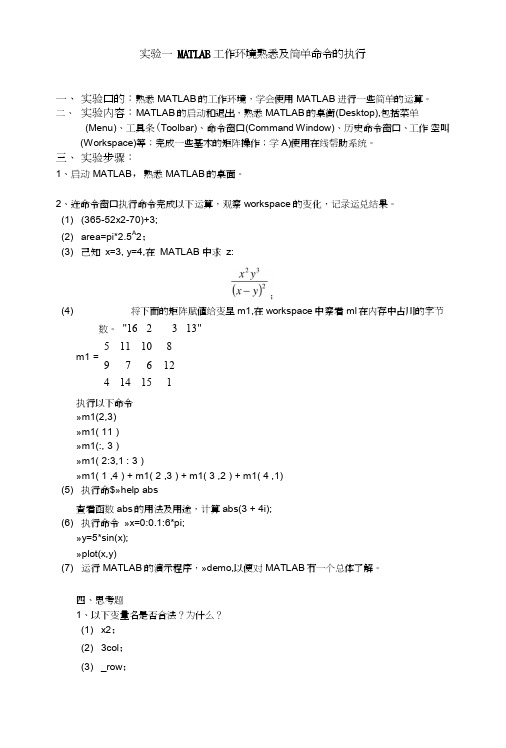
实验一MATLAB工作环境熟悉及简单命令的执行一、实验口的:熟悉MATLAB的工作环境,学会使用MATLAB进行一些简单的运算。
二、实验内容:MATLAB的启动和退出,熟悉MATLAB的桌衡(Desktop),包括菜单(Menu)、工具条(Toolbar)、命令窗口(Command Window)、历史命令窗口、工作空叫(Workspace)等;完成一些基木的矩阵操作;学A)使用在线帮助系统。
三、实验步骤:1、启动MATLAB,熟悉MATLAB的桌面。
2、迕命令窗口执行命令完成以下运算,观察workspace的变化,记录运兑结果。
(1) (365-52x2-70)+3;(2) area=pi*2.5A2;(3) 己知x=3, y=4,在MATLAB 中求z:(4) 将下而的矩阵赋值给变呈m1,在workspace中察看ml在内存中占川的字节数。
"16 2 3 13"5 11 10 8m1 =9 7 6 124 14 15 1执行以下命令»m1(2,3)»m1( 11 )»m1(:, 3 )»m1( 2:3,1 : 3 )»m1( 1 ,4 ) + m1( 2 ,3 ) + m1( 3 ,2 ) + m1( 4 ,1)(5) 执行命$»help abs查看函数abs的用法及用途,计算abs(3 + 4i);(6) 执行命令»x=0:0.1:6*pi;»y=5*sin(x);»plot(x,y)(7) 运行MATLAB的演示程序,»demo,以便对MATLAB冇一个总体了解。
四、思考题1、以下变量名是否合法?为什么?(1) x2;(2) 3col;(3) _row;(4) for;2、求以下变量的值,并在1\?^丁1_众6屮验证。
(1) a = 1 :2:5;(2) b = [a* a' a’】;(3) c = a + b ( 2 ,:)» s=(365-52*2-70)/363.6667» area=pi*2.5八2area =19.6350实验二MATLAB语言矩阵运算(1) result! = a’;(2) result2 = a * b;(3) result3 = a + b;(4) result4 = b * d;(5) result5 = [b ; c' ]*d;result5=[b;c’】;result5=[b;c’】*d;(6) result6 = a . * b;(7) result7 = a . / b;(8) result8 = a . * c;(9) result9 = a . \ b;(10) resultIO = a .八2;(11) resultH =a A2;(12) resultH = 2 . A a;2、用MATLAB求下而的的方程组。
matlab的实验指导
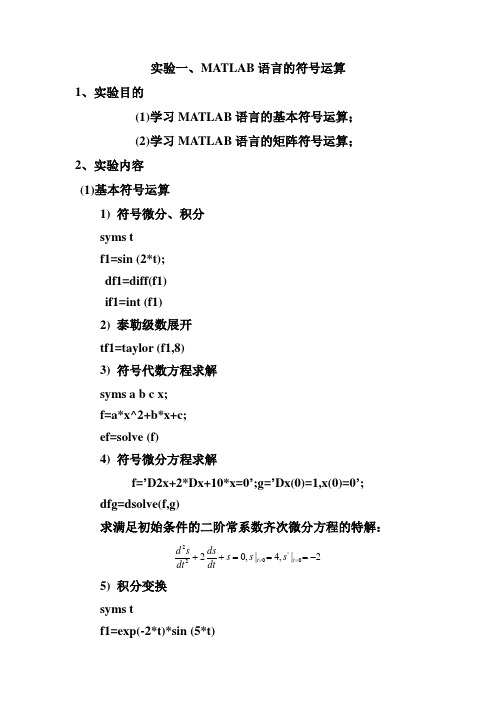
实验一、MATLAB 语言的符号运算1、实验目的(1)学习MATLAB 语言的基本符号运算; (2)学习MATLAB 语言的矩阵符号运算;2、实验内容 (1)基本符号运算1) 符号微分、积分 syms t f1=sin (2*t); df1=diff(f1) if1=int (f1) 2) 泰勒级数展开 tf1=taylor (f1,8) 3) 符号代数方程求解 syms a b c x; f=a*x^2+b*x+c; ef=solve (f)4) 符号微分方程求解f=’D2x+2*Dx+10*x=0’;g=’Dx(0)=1,x(0)=0’; dfg=dsolve(f,g)求满足初始条件的二阶常系数齐次微分方程的特解:2|,4|,020'022-===++==t t s s s dtdsdt s d 5) 积分变换 syms tf1=exp(-2*t)*sin (5*t)F1=laplace(f1)F2=ilaplace(F1)(2) 符号矩阵运算1)创建与修改符号矩阵G1=sym(‘[1/(s+1),s/(s+1)/(s+2);1/(s+1)/(s+2),s/(s+2)]’) G2=subs(G1,G1(2,2),’0’)G3=G1(1,1)2)常规符号运算syms sd1=1/(s+1);d2=1/(s+2);d=d1*d2ad=sym(‘[s+1 s;0 s+2]’);G=d*adn1=[1 2 3 4 5];n2=[1 2 3];p1=poly2sym (n1);p2=poly2sym(n2);p=p1+p2pn=sym2poly(p)实验二、控制系统的阶跃响应一、实验目的(1)观察学习控制系统的单位阶跃响应;(2)记录单位阶跃响应曲线(3)观察时间响应分析的一般方法二、实验步骤(1)运行MATLAB在Windows 界面上用鼠标双击MATLAB 图标,即可打开MATLAB 命令窗口 (2)建立系统模型1)传递函数模型(TF)由于用,,,2,1,0,m j b j=和,2,1,0,=i a i,,n 可以唯一地确定一个系统,因此在MATLAB 中可以用向量 1[-=m m b b num ]01b b ;][011a a a a Den n n -=来表示传递函数G(s)的TF 模型为1[-=m m b b num ]01b b ;][011a a a a Den n n -=sys=tf(num,den)2)zpk 模型由于用m 个零点、n 个极点及增益k 可以唯一地确定一个系统,因此在MATLAB 中可用向量][21m z z z z =;][21n p p p p =;0k k =来表示系统G(s)的zpk 模型。
数学实验指导书matlab
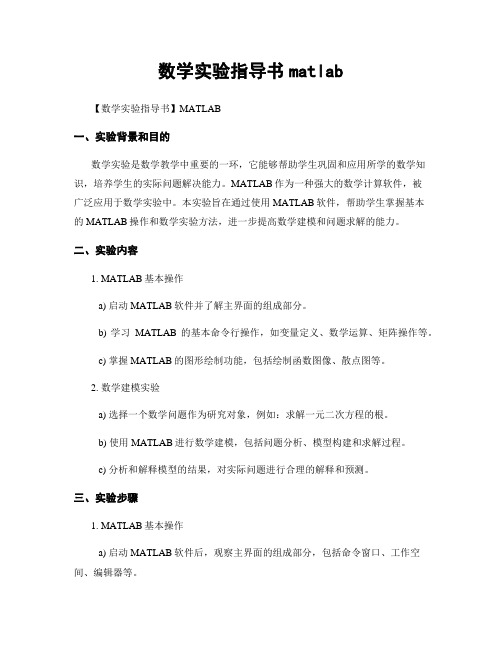
数学实验指导书matlab【数学实验指导书】MATLAB一、实验背景和目的数学实验是数学教学中重要的一环,它能够帮助学生巩固和应用所学的数学知识,培养学生的实际问题解决能力。
MATLAB作为一种强大的数学计算软件,被广泛应用于数学实验中。
本实验旨在通过使用MATLAB软件,帮助学生掌握基本的MATLAB操作和数学实验方法,进一步提高数学建模和问题求解的能力。
二、实验内容1. MATLAB基本操作a) 启动MATLAB软件并了解主界面的组成部分。
b) 学习MATLAB的基本命令行操作,如变量定义、数学运算、矩阵操作等。
c) 掌握MATLAB的图形绘制功能,包括绘制函数图像、散点图等。
2. 数学建模实验a) 选择一个数学问题作为研究对象,例如:求解一元二次方程的根。
b) 使用MATLAB进行数学建模,包括问题分析、模型构建和求解过程。
c) 分析和解释模型的结果,对实际问题进行合理的解释和预测。
三、实验步骤1. MATLAB基本操作a) 启动MATLAB软件后,观察主界面的组成部分,包括命令窗口、工作空间、编辑器等。
b) 在命令窗口中练习基本的MATLAB命令,如定义变量、进行数学运算、创建矩阵等。
c) 使用plot函数绘制函数图像,并尝试修改线型、颜色等参数。
2. 数学建模实验a) 选择一个数学问题,例如求解一元二次方程ax^2 + bx + c = 0的根。
b) 在MATLAB中定义方程的系数a、b、c,并使用根据求根公式计算方程的根。
c) 绘制方程的图像,并标注根的位置。
四、实验结果与分析1. MATLAB基本操作a) 在命令窗口中成功定义了多个变量,并进行了数学运算,验证了MATLAB的基本功能。
b) 使用plot函数绘制了函数y = sin(x)的图像,并成功修改了线型和颜色。
2. 数学建模实验a) 成功求解了一元二次方程ax^2 + bx + c = 0的根,并将结果输出到命令窗口。
b) 绘制了方程的图像,并通过图像验证了求解结果的准确性。
- 1、下载文档前请自行甄别文档内容的完整性,平台不提供额外的编辑、内容补充、找答案等附加服务。
- 2、"仅部分预览"的文档,不可在线预览部分如存在完整性等问题,可反馈申请退款(可完整预览的文档不适用该条件!)。
- 3、如文档侵犯您的权益,请联系客服反馈,我们会尽快为您处理(人工客服工作时间:9:00-18:30)。
实验一 MATLAB 运算基础1.实验目的1)熟悉启动和退出MA TLAB 的方法。
2)熟悉MATLAB 命令窗口的组成。
3)掌握建立矩阵的方法。
4)掌握MATLAB 各种表达式的书写规则以及常用函数的使用。
2.实验内容1、用逻辑表达式求下列分段函数的值。
.5.2:5.0:032,2110,12,1,222=<≤<≤<≤⎪⎩⎪⎨⎧+--=t t t t t t t t t 其中2、求[100-999]之间能被21整除的数的个数。
3、建立一个字符串向量,删除其中的大写字母。
4、输入矩阵⎥⎥⎥⎦⎤⎢⎢⎢⎣⎡=987654321A ,并找出A 中大于或等于5的元素(用行列表示)。
5、求矩阵⎥⎦⎤⎢⎣⎡=22211211a a a a A 的行列式值、逆和特征根。
6、不采用循环的形式求出和式∑==632i i S 的数值解。
3.实验程序及结果1、程序如下:t=0:0.5;2.5...y=t.^2*((t>=0)&(t<1))+(t.^2-1).*((t>=1)&(t<2))+(t.^2-2*t+1).*((t>=2)&(t<3))结果如下:2、程序如下:p=rem([100:999],21)==0;sum(p)运行结果如下:3、程序代码如下:ch='ABcdefGHd',k=find(ch>='A'&ch<='Z'),ch(k)=[]4、程序代码如下:A=[1 2 3;4 5 6;7 8 9],[i,j]=find(A>=5),for n=1:length(i)m(n)=A(i(n),j(n))endM运行结果:5、程序代码:a11=input('a11='),a12=input('a12='), a21=input('a21='),a22=input('a22='), A=[a11,a12,a21,a22],DA=det(A),IA=inv(A),EA=eig(A) 运行结果如下:6、程序代码如下:sum(2.^[0:63])结果如下:四.心得体会通过本次的学习,使我对MATLAB 的使用有了基本的了解。
熟悉了MATLAB 的一系列运用和命令窗口的基本组成。
掌握如何去建立矩阵及各种表达式的书写规则和常规函数的使用。
对行列式的运用有了进一本的了解。
实验二 M 函数与M 文件的编写与应用1.实验目的1、熟悉MATLAB 的环境与工作空间。
2、熟悉变量与矩阵的输入、矩阵的运算。
3、熟悉M 文件与M 函数的编写及应用。
4、熟悉MATLAB 控制语句与逻辑运算。
2.实验内容1、1行100列的Fibonacc 数组a ,a (1)=a(2)=1,a(i)=a(i-1)+a(i-2),用for 循环指令来寻求该数组中第一个大于10000的元素,并指出其位置i 。
2、编写M 脚本文件,定义下列分段函数,并分别求出当(x1=1,x2=0.5)、(x1=-1,x2=0)和(x1=0,x2=-0.5)时的函数值。
1111,5457.0,7575.0,5457.0),(2121215.175.375.065.175.375.02112122212212122≤+≤+<->+⎪⎪⎪⎪⎩⎪⎪⎪⎪⎨⎧=+-------x x x x x x e e e x x P x x x x x x x x 3、编写M 函数表示曲线3/t e y -=sint 以及其它的包络线3/1t e y -=,并从命令窗口输入命令语句绘制曲线。
t 的取值范围是[0-4π]。
4、设,01.0)3(11.0)2(1)(42+-++-=x x x f 编写一个M 文件,使的调用函数f (x )时,x 可用矩阵代入,得出的f (x )为同价矩阵。
\\5、实验程序及结果心得体会3.实验程序及结果1、程序代码如下:n=100;a=ones(1,n);for i=3:na(i)=a(i-1)+a(i-2);if a(i)>10000a(i),break;end;end,i程序运行结果如下:2、程序代码如下:function[p]=ff(x1,x2)if x1+x2>1p=0.5457*exp(-0.75*x2^2-3.75*1^2-1.5*1); elseif x1+x2<=-1p=0.5457*exp(-0.75*x2^2-3.75*1^2-1.5*1); else p=0.7575*exp(-x2^2-6.*x1^2);End在命令窗口输入x1=0.x2=-0.5ff(x1,x2)运行结果:ans=0.5899输入X1=-1,x2=0Ff(x1,x2)程序结果如下:Ans=0.00229输入X1=1,x2=0..5Ff(x1,x2)程序结果如下Ans=0.02243、程序代码如下:function y=ff(t )y1=exp(-t/3)y2=exp(-t/3).*sin(3*t);y=[y1;y2]单击M 文件编辑器的SA VE 图标,使出现标准的文件保存对话框在文件对话框中选定目录填写文件名单击SA VE 按钮把M 文件保存到制定的文件目录中 输入如下命令T=0:pi/100:4*pi;Plot(t,ff(tt))4、程序代码如下:function f=fx(x)f=1./((x-2).^2+0.1)+1./((x-3).^4+0.01)4 实验心得通过对M 函数与M 文件的编写与应用使我对MATLAB 的环境与工作空进有了更近一步的熟悉,可以在文件保存对话框中选定目录,填写文件名并设置M 文件保存在制定的目录中,熟悉了M 文件与M 函数的编写与应用和MATLAB 的控制语句与逻辑运算。
实验三 选择与循环结构程序的设计1.实验目的1、掌握if 语句、switch 语句、try 语句的使用。
2、掌握利用for 语句、while 语句实现循环结构的方法。
2.实验内容1、根据,121......51311-++++=n y 求 (1)y<时的最大值;(2)与(1)的n 值对应的y 值。
2、已知3321,2,1,0,1321321>===⎪⎪⎩⎪⎪⎨⎧--====---n n n n f f f f f f f n n n n 求f1~f100中,最大值最小值、各数之和,以及正数、零、负数的个数。
3、输入一个百分制成绩,要求输出成绩等级A.B.C.D.E.其中,90~100分为A ,80~89分为B ,70~79分为C ,60~69分明为D ,60分一下为E 。
4、求分段函数的值。
为其他值及且,且x x x x x x x x x x x x y 325030,1,65,6222≠≠<≤-≠<⎪⎩⎪⎨⎧--+--+= 用if 语句实现输出x=-0.5,-3.0,1.0,2.0,2.5,3.0,5.0时的y 值。
三.实验程序及结果1、用for 循环,程序如下:for n=1:100%取足够大的n 值,这里取100f(n)=1./(2*n-1)y=sum(f)if y>=3my=y-f(n)%y<3时的最大y 值mn=n-1%y<3时的最大n 值breakendendmyMn运行结果如下:my =2.9944mn =562、程序代码如下:f(1)=1,f(2)=0,f(3)=1for n=4:100f(n)=f(n-1)-2*f(n-2)+f(n-3)enda=sum(f)%各数之和b=max(f)%最大值c=min(f)%最小值p=f==0,d=sum(p)%零的个数p1=f>0,e=sum(p1)%正数的个数p2=f<0,f=sum(p2)%负数的个数a,b,c,d,e,f程序运行结果如下:a =-7.4275e+11b =4.3776e+11c =-8.9941e+11d =2e =49f =493、程序代码如下:per=input('输入成绩:')switch floor(per/10)%将grade向负无穷方向取整,不能为fix case 9grade='A'%100>grade>=90case 8grade='B'case 7grade='C'case 6grade='D'case num2cell(0:5)%数值向量必须转换为元胞数组才能作为判决条件grade='E'otherwiseif per==100grade='A'%grade=100else grade='error'%grade<0或>100endend程序运行,在命令窗口输入成绩后可显示成绩等级。
4、程序代码如下:function y=ex3_4(x)for i=1:length(x)if(x(i)<0)&(x(i)~=-3)%如果x为一向量,x<0只能是x的每个元素小于0才返回1 y(i)=x(i)^2+x(i)-6elseif (x(i)>=0)&(x(i)<5)&(x(i)~=2)&(x(i)~=3)y(i)=x(i)^2-5*x(i)+6elsey(i)=x(i)^2-x(i)-1endendy程序运行如下:在命令窗口输入下列语句:X=[-5.0,-3.0,1.0,2.0,2.5,3.0,5.0],Y=ex3_4(x)有如下结果:y=14.0000 11.0000 2.0000 1.0000 -0.2500 5.0000 19.0000四.心得体会本实验是对循环与选择结构程序设计,在本实验中有对IF语句SWITCH语句TRY语句的使用。
其中有当条件成立时,则执行语句组,执行完之后执行IF 语句的后续语句,若条件不成立,则直接执行IF语句的后续语句。
而SWITCH 语句是更具表达式的取值不同,分别执行不同的语句。
最后学习了循环结构有FOR WHILE循环。
,FOR循环变量可以为数据,WHILE循环以不定次数求一组命令的值,而BREAK语句与CONTINUE语句他们一般与IF语句配合使用。
实验四 绘图函数的应用1.实验目的1、熟悉二维和三维绘图函数的命令。
2、熟悉图形修饰和控制方法。
3、了解特殊坐标图形的绘制。
2.实验内容1、在同一图形窗口绘制sinx ,cosx 曲线,要求用不同颜色和线型、数据点标记字符,X 轴范围为[0--2π],y 轴范围为[-2-2],并加注解说明sinx 、cosx 以区分,图例注解放置在图形右下角。
